

金舟PDF编辑器让用户能够快速打开大型pdf文档,你能将它们拆分成多个小型文件。遇到重要的内容可添加高亮标记,大家在分享资料前还能设置密码保护。
编辑图片
轻松在pdf文件中添加、替换和调整图片或改变标志或图表,使用金舟PDF编辑器一切都将变的那么容易。
添加链接
可以在文档中任意部分增加连接。此外,还可以为图像添加链接。
编辑目录
金舟PDF编辑器可以更简单更轻松地浏览整个文件。快捷键可以帮助在几秒钟做到这一点。子项目的轮廓是一个很有用的功能补充。
快如金舟般的PDF阅读
金舟PDF编辑器的阅读速度超快,不会因为文件的大小影响速度。PDF可以是一个小的电子邮件附件或巨大的2000页的报告它都可以同样迅速打开并快速流畅的阅读。
文本标记
选择应用的工具,然后选择文本注释。另外, 还可以使用多样的调色板设为突出的颜色, 删除线和下划线文本。
添加文本
点击任何地方的PDF文档, 开始输入新的文本。非常适合创建或完成PDF报告和记录,以及填写非交互式PDF表单。
创建任意形状
创建图表和箭头等形状, 圆形、矩形星星更多,相互联系的工具容易结合。添加不同的形状也可以关注一个特定的PDF的一部分。
填写PDF表单
我们都必须填写PDF表单、合同、发票、税收、订单等等,金舟PDF编辑器为您提供完美的解决方案。

金舟PDF编辑器怎么删除PDF文件中的批注注释?
1、双击打开金舟PDF编辑器,点击“打开PDF文件”;

2、打开需要编辑的PDF,可以看到文档中添加了一些批注、注释;

3、删除注释很简单,在菜单栏中,点击“编辑注释工具”;

4、然后,选中注释,右键选择“删除”就可以了;
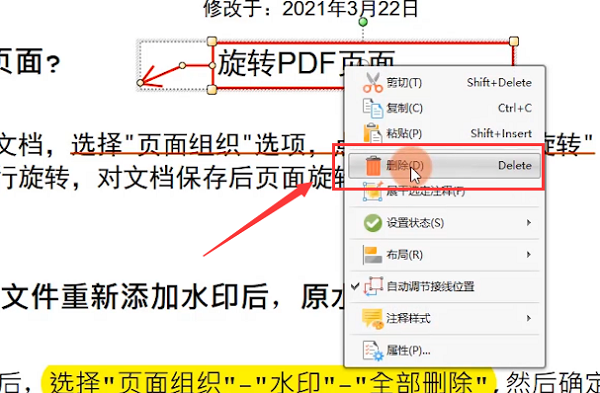
5、还可以选择“注释”—“显示所有注释列表”;

6、缩略图会显示页面所有的注释,按住shift键勾选注释,右键选择删除就好了;、

7、批注注释就可以一键批量删除了,记得点击“保存”文件。

1.下载金舟PDF编辑器最新版安装包,解压后,双击exe程序,进入安装界面

2.点击“浏览”选择安装路径,单击立即安装

3.软件正在安装,请耐心等待

4.金舟PDF编辑器安装完成,点击立即体验或点击关闭

金舟PDF编辑器会自动保存你的阅读进度,文件会自行调整至适合窗口大小。用户可以随意调整页面位置,将不重要的资料删除。大家还能添加个性水印,防止他人盗用。
以上就是金舟PDF编辑器的全部内容了,快快收藏IE浏览器中文网站下载更多电脑软件吧!